Jak przeglądać zawartość pliku docx w systemie Windows 7
Biuro Microsoft Microsoft Vindovs 7 / / March 19, 2020
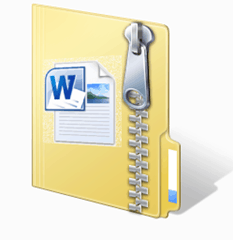 Oto mało znany sekret: pliki .docx utworzone przez Microsoft Office lub Open Office nie są tylko jednym plikiem. Są to pliki kontenerów zawierające pliki XML i inne pliki tworzące utworzony i zapisany dokument programu Word. Możesz eksplorować i rozpakowywać zawartość pliku docx tak, jak w przypadku archiwum ZIP. Jest to przydatne w przypadku różnych zadań, w tym odzyskiwania danych z uszkodzonego pliku .docx w celu wyodrębnienia obrazów i innych multimediów z .docx. W tym samouczku pokażę Ci niezwykle łatwy sposób na przeglądanie zawartości pliku .docx.
Oto mało znany sekret: pliki .docx utworzone przez Microsoft Office lub Open Office nie są tylko jednym plikiem. Są to pliki kontenerów zawierające pliki XML i inne pliki tworzące utworzony i zapisany dokument programu Word. Możesz eksplorować i rozpakowywać zawartość pliku docx tak, jak w przypadku archiwum ZIP. Jest to przydatne w przypadku różnych zadań, w tym odzyskiwania danych z uszkodzonego pliku .docx w celu wyodrębnienia obrazów i innych multimediów z .docx. W tym samouczku pokażę Ci niezwykle łatwy sposób na przeglądanie zawartości pliku .docx.
Krok 1
Znajdź plik .docx na dysku twardym. Uwaga: jeśli jeszcze tego nie zrobiłeś, musisz Skonfiguruj system Windows 7 do wyświetlania rozszerzeń plików.
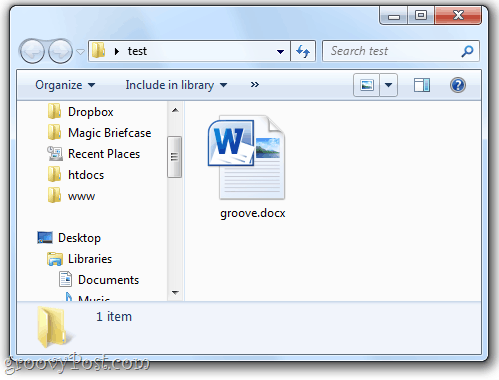
Krok 2
Kliknij prawym przyciskiem myszy dokument i wybierz Przemianować.
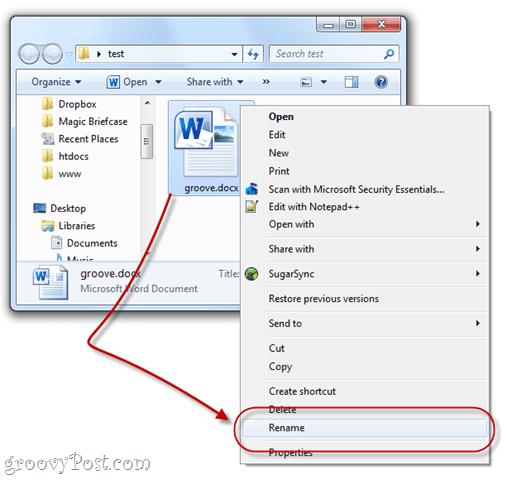
Krok 3
Dodaj .zamek błyskawiczny rozszerzenie nazwy pliku. Pozostaw resztę nazwy pliku nienaruszoną.
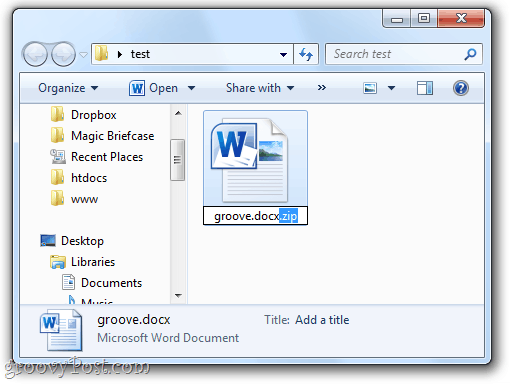
Krok 4
Gdy system Windows zapyta:
Jeśli zmienisz rozszerzenie nazwy pliku, plik może stać się niestabilny. Czy na pewno chcesz to zmienić?
Kliknijtak.
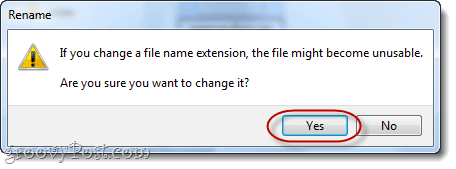
Krok 5
Zauważysz, że ikona pliku zmieni się na ikonę skompresowanego (spakowanego) folderu. Podwójne kliknięcie to zbadać.
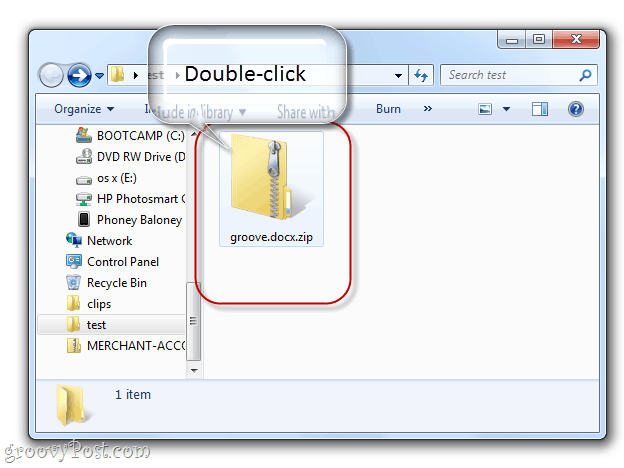
Będziesz teraz przeglądać zawartość pliku .docx. Będzie tu kilka folderów, w tym _rels, docProps i word. Większość dobrych rzeczy jest w środku słowo.
Krok 6
Jeśli chcesz edytować dowolny plik .xml, wypakuj kopię pliku .xml przez przeciąganie i upuszczanie do innego folderu, takiego jak pulpit.
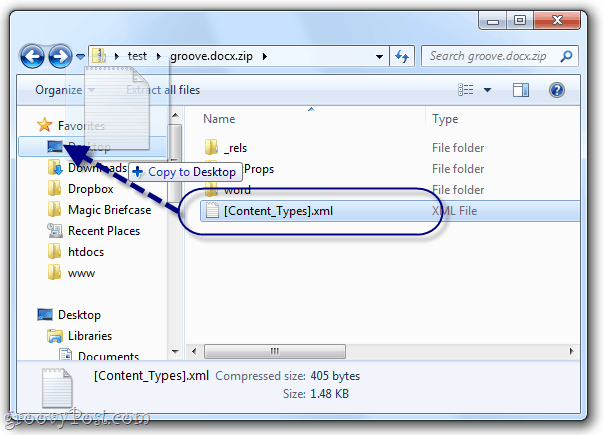
Użyj programu takiego jak Notepad.exe lub Notepad ++, aby edytować go zwykłym tekstem.
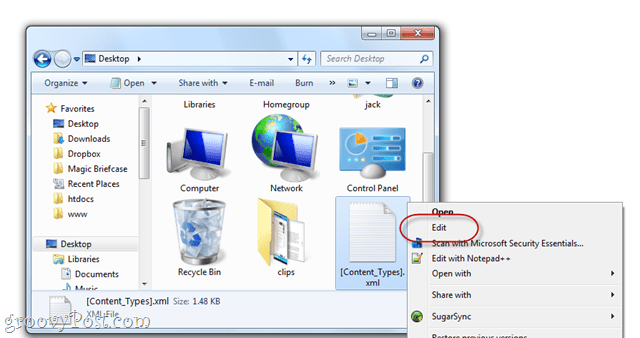
Uwaga: możesz otwierać i wyświetlać pliki .xml bez wypakowywania ich z pliku .docx, ale kiedy przejdziesz do zapisywania zmian, i tak będziesz musiał zrobić to poza archiwum.
Po wprowadzeniu zmian w pliku .xml przeciągnij i upuść edytowany plik z deskopu z powrotem do folderu, z którego pochodzi w folderze docx.
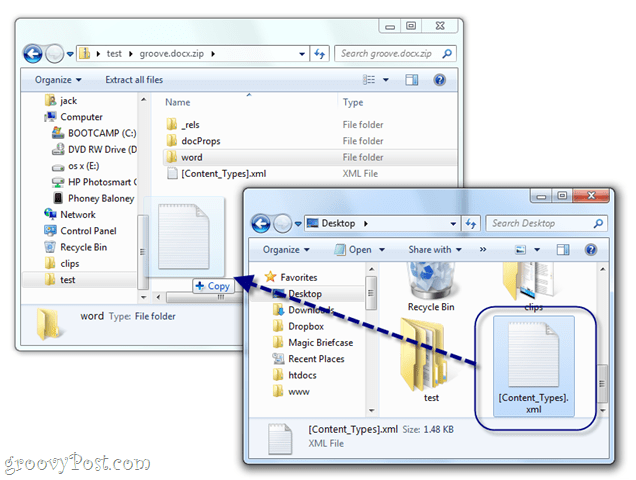
Po wyświetleniu monitu wybierz Skopiuj i zastąp.
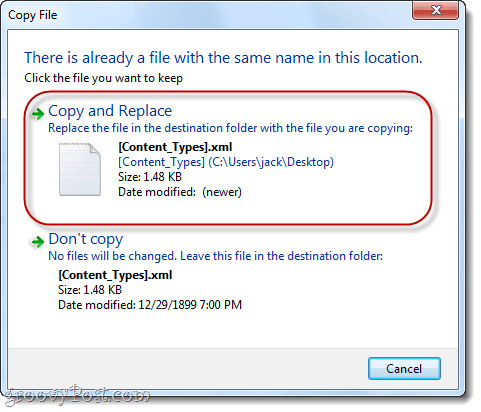
Krok 7
Kiedy skończysz bawić się w pliku docx, wróć i zmień nazwę ponownie, ale tym razem usunąć .zamek błyskawiczny rozbudowa.
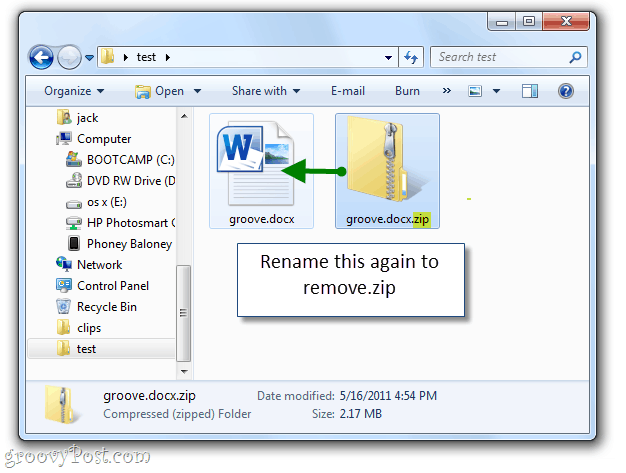
Możesz teraz otworzyć go w programie Word lub Open Office.
Teraz już wiesz, jak przeszukiwać pliki .docx. Bądź na bieżąco z kolejnym groovyPost, gdzie pokażę ci kilka przydatnych sposobów ręcznej edycji plików .docx i .xml.


